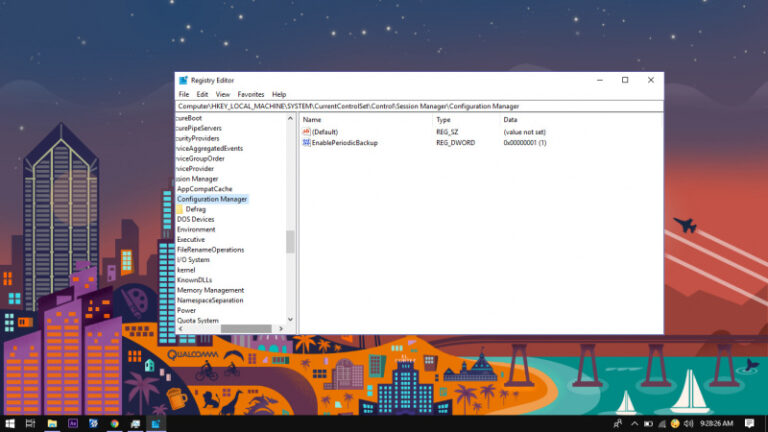Meskipun semua fitur dan peningkatan yang ada pada browser Microsoft Edge Chromium berdasarkan pada engine Chromium. Tetapi Microsoft juga menyertakan ‘IE Mode’ yang mana merupakan mode kompatibilitas dengan menggunakan rendering engine Internet Explorer untuk membuka website tua, dengan kata lain website yang berumur dan tidak dapat dirender dengan baik dengan engine HTML5 yang dipakai sebagian besar browser sekarang ini.
Jika kamu ingin menggunakan fitur ini, kamu perlu menggunakan Edge Chromium channel Developer atau Canary dan mengaktifkannya melalui halaman experimental.
Mengaktifkan Mode Internet Explorer di Microsoft Edge Chromium
- Buka Microsoft Edge.
- Masukan alamat berikut pada address bar
edge://flags/#edge-internet-explorer-integration
- Klik menu drop down dan pilih opsi IE Mode
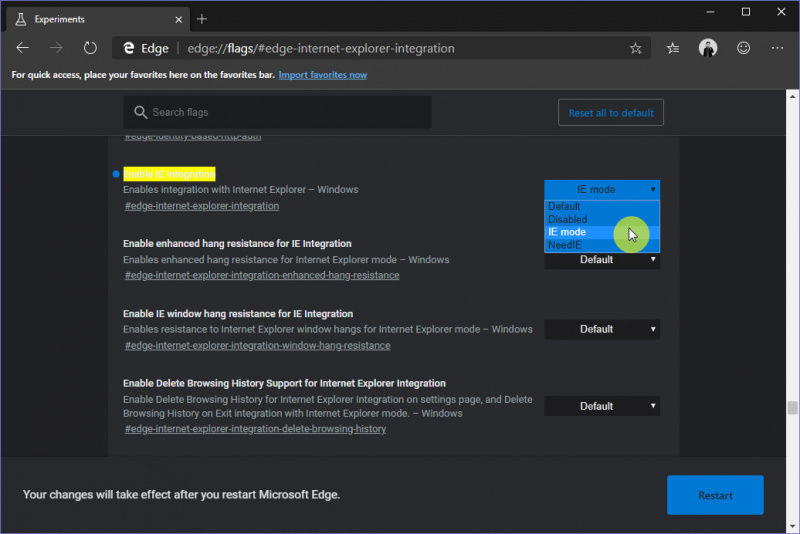
- Belum selesai sampai disitu, masukan alamat berikut pada address bar
edge://flags/#edge-internet-explorer-integration-enhanced-hang-resistance
- Klik menu drop down dan pilih opsi Enable

- Terakhir klik opsi Relaunch Now yang terletak dibagian bawah untuk memuat ulang Edge.
Setelah mengaktifkan fitur IE Mode, kamu bisa langsung mencobanya dengan membuka website lalu navigasi ke menu yang terletak dipojok kanan atas dan pilih More tools > Show this page using Internet Explorer.
That’s it!